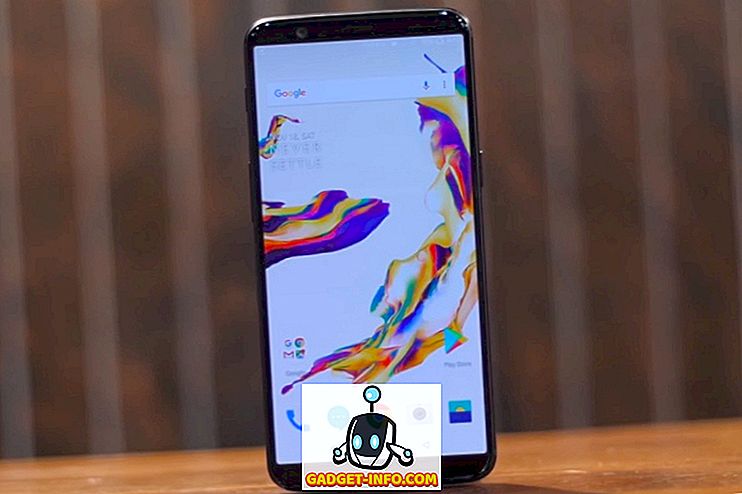Google Assistant è di gran lunga il miglior assistente vocale disponibile oggi. L'abbiamo già confrontato con altri assistenti vocali come Siri e Hound e ogni volta è uscito vincitore. La sua capacità di condurre lunghi dialoghi conversazionali e una consapevolezza contestuale impeccabile non ha rivali. Assistente Google è uno dei maggiori vantaggi di Android rispetto al suo rivale, l'iOS. Ecco perché è stato così straziante vedere l'avvio di Google Assistant per gli utenti di iPhone, mentre gli utenti Android sotto Marshmallow (6.0) erano in attesa. Tuttavia, la comunità Android è forte e inesorabile. Oggi condivideremo un metodo per utilizzare e installare Google Assistant sul tuo dispositivo Android Lollipop e anche senza fare il root del tuo smartphone.
Copriremo due diversi metodi che puoi utilizzare per installare l'Assistente Google sul tuo dispositivo. Il primo metodo è più semplice, tuttavia potrebbe non funzionare su alcuni dispositivi. Il secondo metodo è un po 'più lungo, ma funzionerà su tutti i dispositivi Android con Android 5.0 o 5.1 Lollipop. Entrambi i metodi funzionano su dispositivi non rooted.
Ottieni Assistente Google su Lollipop tramite file APK
Nota : ho usato Moto G3 con Android 5.1 (Lollipop) per questo processo. Puoi utilizzare qualsiasi dispositivo, l'unico requisito è che il dispositivo debba essere eseguito su Android Lollipop. Per attivare Google Assistant su Android 6.0 o versioni successive, puoi consultare il nostro altro articolo sullo stesso.
1. In primo luogo, vai avanti e scarica l'APK di Google Assistant. Assicurati di aver consentito l'installazione di app da "Origini sconosciute" in Impostazioni-> Sicurezza. Quindi apri il file APK e installa l'app Assistente Google sul tuo smartphone con Lollipop.

2. Quindi, avvia l'app e vai alla scheda "Your Stuff" e premi "Aggiungi promemoria" . Questo potrebbe sembrare un passo arbitrario, ma è importante, quindi non saltarlo.

Nota : assicurati di aggiornare l'app Google all'ultima versione, altrimenti l'app Assistente Google non funzionerà.
3. Ora dobbiamo rendere Google Assistant il metodo di input vocale predefinito. Come sai, Android 5.0 viene fornito con Google Now, quindi dobbiamo apportare una modifica e impostare Assistente Google come assistente vocale predefinito. Per farlo, apri la pagina Impostazioni e vai a Lingua e immissione-> Inserimento vocale e seleziona "Servizi Google avanzati" .

3. Ora, premi a lungo il pulsante Home e seleziona Assistente Google come programma predefinito . È tutto, puoi goderti Assistente Google sul telefono e attivarlo tramite il pulsante Home.

Questo metodo dovrebbe funzionare per quasi tutti i dispositivi. Tuttavia, alcuni telefoni come i vecchi smartphone Samsung potrebbero riscontrare problemi durante l'avvio dell'Assistente Google. In tal caso, puoi utilizzare il seguente metodo alternativo.
Metodo alternativo: utilizzo di Nova Launcher
1. Innanzitutto, installare Nova Launcher (gratuito) sul dispositivo o qualsiasi altro programma di avvio che consente di aggiungere collegamenti alle attività nella schermata iniziale e impostarlo come schermata iniziale predefinita . Quindi, installa l'APK di Google Assistant, come abbiamo fatto con il metodo precedente.
2. Quindi, premere a lungo sulla schermata iniziale per aprire il pannello dei widget e nei widget di Nova Launcher, aggiungere "Attività" .

2. Si aprirà una pagina delle attività. Qui, scorri verso il basso fino a trovare l' Assistente di avvio di Google e toccalo. Vedrai due opzioni, seleziona quella con ".Assist" nel sottotesto.

3. Una volta creato il collegamento, toccarlo per avviare l'app Assistente . Ora, aggiungi un promemoria e assegna a Google Assistant il tuo input vocale predefinito, come mostrato in precedenza nell'articolo. Inoltre, premi a lungo il pulsante Home per selezionare Assistente Google come assistente vocale predefinito .

In alcuni rari casi, non è ancora possibile avviare l'Assistente Google con la scorciatoia del tasto home. Utilizza la scorciatoia che abbiamo appena creato per avviare l'Assistente Google.
Divertiti con l'Assistente Google su Lollipop
Assistente Google porta l'intelligenza al tuo smartphone. Più lo usi, più ti innamori di esso. Abbiamo trattato diversi suggerimenti e trucchi su Google Assistant nei nostri articoli precedenti. Controllali per ottenere il massimo dal tuo Assistente Google. Inoltre, facci sapere nella sezione commenti qui sotto le tue opinioni sull'Assistente Google. Usciamo sempre nella sezione dei commenti, se hai ancora qualche domanda, non esitare a chiedere.